Vi omogočate KDE Gear z vašo podporo in donacijami. Pomagajte nam izboljševati in razvijati aplikacije z obrazcem za donacije.
Oprema KDE 21.12
Četrtek, 9. december 2021
Dobrodošli v opremo Gear KDE ⚙️ 21.12!
KDE Gear 21.12 je pristal in ima ogromno posodobitev ter novih različic aplikacij in knjižnic. Dobesedno, na desetine klasičnih vsakodnevnih orodij KDE in specializiranih izpopolnjenih aplikacij, ki jih uporabljate za delo, ustvarjanje in igranje, se osvežujejo z izboljšavami oblikovanja, novimi funkcijami ter izboljšavami zmogljivosti in stabilnosti.
In celoten nabor paketov pride ravno v času obdarovanja. Hanuka/zimski solsticij/generične zimske počitnice/Božič/karkoli praznujete, je tik za vogalom, zakaj torej ne bi delili tega s tistimi, ki imajo manj sreče, torej s tistimi, ki še ne uporabljajo programske opreme KDE? 😜
Namestite Plasmo svojim prijateljem in družini ter jih okrasite s popolnoma novimi različicami pripomočkov in programov KDE!
Kaj je paket KDE Gear
Paket KDE Gear je nabor aplikacij in druge programske opreme, ki jo je ustvarila in jo vzdržuje skupnost KDE in ki hkrati izdaja vse nove različice. KDE Gear lahko vključuje tudi nove aplikacije, za katere menimo, da so dosegle dovolj zrelosti za vključitev v izdajo.
Tukaj si lahko ogledate celoten seznam aplikacij in knjižnic, ki prinašajo nove različice v opremi KDE Gear ⚙️ 21.12.
Ko objavimo izid nove različice paketa KDE Gear (kot to počnemo danes), lahko pričakujete, da se bodo nove različice kmalu zatem pojavile v vaših distribucijah Linuxa. V nekaterih distribucijah se bodo nove različice pojavile skoraj takoj – primer za to je Neon. Pri drugih lahko traja dneve ali celo tedne, saj je odvisno od izdelovalcev paketov za vašo distribucijo.
Nove različice aplikacij KDE Gear se pojavljajo tudi v neodvisnih trgovinah z aplikacijami, kot sta FlatHub ali Snap Store; in kot posodobitve na platformah, kot je npr. Windows.
Kaj je novega
Dolphin
Dolphin je KDE-jev intuitiven, a zmogljiv upravitelj map in datotek, ki vam omogoča kopiranje, odstranjevanje, podvajanje, pregledovanje in premikanje datotek in map, ki se nahajajo na vašem notranjem diskovnem pogonu, izmenljivem nosilcu za shranjevanje in na oddaljenih gostiteljih.
Nova različica Dolphin vključuje nekatere pametne funkcije, ki vam omogočajo enostavno in hitro iskanje ter prepoznavanje datotek in map. Vzemimo npr. funkcijo Filter: pritisnite krmilka + i in pod glavno ploščo se bo pojavilo polje. V polje lahko vnesete vse, kar želite iskati, recimo ».txt«, Dolphin pa bo v svojem imenu skril vse, kar ne vsebuje črk ».txt«. Zelo koristno za iskanje.
Vendar to ni nova funkcija. Novo je, da če v pojavnem meniju vnesete Podrobni pogled (desni klik v prazen prostor na glavni plošči in v pojavnem meniju izberete Način pogleda > Podrobnosti ), se lahko izognete predolgemu in zmedenemu seznamu s funkcijo Filter za skrivanje odprtih map, ki ne vsebujejo datotek, ki ustrezajo vašim iskalnim kriterijem.
Dolphin_details_filter.png)
Drug način za enostavno iskanje stvari na glavni plošči je, da veste, kje so stvari. Čeprav, kot pove njihovo ime, skrite datoteke običajno niso prikazane, jih, če želite do njih dostopati, lahko prikažete na plošči datotek in map, tako da odprete meni hamburgerja in označite Pokaži skrite datoteke ali, če imate menijsko vrstico, Pogled > Pokaži skrite datoteke.
Povsem normalno je, da imate na desetine skritih datotek in map, ki ovirajo pogled, ko so prikazane. Da bi stvari olajšali, vam Dolphin omogoča, da jih potisnete pod običajne datoteke in mape. Če želite to narediti, označite potrditveno polje Skrite datoteke zadnje, ki ga najdete pod možnostjo Razvrsti po v meniju hamburgerja, ali kliknite Pogled > Razvrsti po, da storite enako.
Z možnostjo predogleda vsebine datoteke in mape je upravljanje vaših stvari enostavnejše. Dolphin dodaja predoglede za datoteke stripov (datoteke s pripono .cbz), ki vsebujejo slike v formatu WEBP, in izboljša svojo funkcijo povečave ikon.
Druge izboljšave v zakulisju vključujejo način, kako si Dolphin zapomni svoje mesto in velikost na namizju, popravke napak, ki bi lahko vplivale na stabilnost v izjemnih robnih primerih, in prilagoditve vmesnika in pogovornih oken, ki uporabnikom pomagajo narediti stvari hitreje in lažje.
Spectacle
Spectacle je na videz preprosta aplikacija za zajemanje posnetkov zaslona namizja, ki pa ima, po KDE-jevi mantri »preprosto privzeto, zmogljivo, ko je potrebno«, dolg seznam funkcij za komentiranje, urejanje in skupno rabo posnetkov. Zato je dolg seznam nastavitev, ki jih boste našli v pogovornem oknu za prilagajanje, lahko nekoliko zastrašujoč. Da bi bile stvari jasnejše, so v tej novi različici vse možnosti na voljo, vendar so zbrane v urejena, jasno označena kombinirana polja, ki jih lahko odprete in poiščete stvari, ki jih potrebujete, in vas ne preobremenijo stvari, ki jih ne potrebujete.
Medtem ko se poigravate z nastavitvami Spectacle, je ena od novih stvari, ki jih lahko naredite, prilagoditev, kaj bo Spectacle naredil, ko se zažene. Nastavite ga lahko tako, da samodejno posname celozaslonski posnetek; naj si zapomni popolnoma enake parametre za zadnji posnetek zaslona, ki ste ga naredili pred zaprtjem (na primer označite popolnoma isto območje namizja zadnjega pravokotnega posnetka zaslona), nato_ pa samodejno posname posnetek zaslona; ali pa lahko Spectacle prilagodite tako, da sploh ne naredi posnetka zaslona!
spectacle_config_after.png)
Spectacle je izboljšal tudi videz slik, ko jih povlečete in spustite iz njegove plošče za predogled v Dolphin, da jih shranite, ali na spletno mesto za shranjevanje slik, da jih delite – da, tudi to lahko storite. Za tiste z bolj specializiranimi nastavitvami lahko Spectacle posname pravilno obarvane posnetke zaslona na zaslonih z omogočeno 10-bitno barvno podporo na kanal. Medtem pod Waylandom Spectacle še naprej dodaja funkcije, kot je zajemanje »Aktivno okno«, ki je zdaj na voljo tako pri različicah X11 kot pri Waylandu.
Kdenlive
Ker povpraševanje po podpori za vedno bolj izpopolnjene video projekte raste, raste tudi seznam funkcij Kdenlive, z dodajanjem novih orodij, izboljšanjem vmesnika ter delom na zanesljivosti in zmogljivosti celote. Ne glede na to, ali delate na svojem najnovejšem filmu ali samo želite urediti svoje praznične posnetke in videoposnetke vaših otrok, ki gradijo snežaka in odpirajo darila, boste ugotovili, da nove funkcije Kdenlive prinašajo tisto dodatno popestritev, zaradi katere vaši filmi postanejo boljši od ostalih.
Vzemite na primer Noise Suppressor for Voice. Ta novi zvočni učinek čarobno odstranjuje šum v ozadju s posnetkov. Zgrabite ga iz zavihka zvočnih učinkov in ga spustite na zvočno skladbo, ki jo želite počistiti. Tudi brez iztiskanja boste opazili, da se bo šum vetra, prometa ali valov, znižal, medtem ko bodo glasovi ljudi okrepljeni. To je enostavni izveden zvočni inženiring!
Kar zadeva video učinke, preizkusite izboljšana orodja za sledenje gibanju. Kdenlive 21.12 prihaja z več načini sledenja in ves čas dodajamo nove in učinkovitejše. Sledenje gibanju uporabljate, če želite, da element sledi nečemu drugemu, kar se premika v okviru kadra. Recimo, da želite otroku zamegliti obraz, vendar se premika, ali pa želite, da oznaka z besedilom sledi liku, ko se giblje čez okvir kadra. Poiščite Sledilnik gibanja na seznamu učinkov ter ga povlecite in spustite na posnetek, v katerem želite slediti gibanju. Uporabite polje na zaslonu za pokritje področja, ki mu želite slediti, kliknite Analiziraj na plošči z učinki in to je to!
Še ena stvar, ki jo Kdenlive olajša, so prehodi. V Kdenlive 21.12 ni treba nastaviti več stez in dodajati sestavov. Na isti stezi postavite dva posnetka, zgrabite končni rob prvega in ga skrajšajte za med pol in celo sekundo, tako da povlečete njegov rob na levo; skrajšajte drugi posnetek za enako dolžino, tako da povlečete rob na desno. Nato zaprite vrzel med obema, tako da ju povlečete skupaj. Nato izberite oba kadra (držite pritisnjeno dvigalko in kliknite na en kader, s še vedno pritisnjeno dvigalko, kliknite drugo); pritisnite tipko u in ... Odlično! Med obema se bo čarobno pojavil prehod. Pozneje lahko prilagodite vrsto prehoda v Učinki/Sklad sestave, če vam privzeti ni všeč.
Ko gre za umeščanje kadrov na časovnico, uporabite nov [način drsnega obrezovanja ali valovni način obrezovanja]((https://kdenlive.org/en/video-editing-applications-handbook/#trim). Izberite kader v časovnici in v meniju izberite orodje Tool > _Slip_tool, kliknite skrajšano različico kadra in ga povlecite sem in tja, da postavite natančen del kadra med sosednjimi kadri.
Način obrezovanja z izrivanjem (Orodje > Orodje za izrivanje) omogoča podaljšanje ali skrajšanje posnetka tako, da povlečete na začetku posnetka. Začetek posnetka ostane na enakem mestu na časovni premici, medtem ko se konec premika, ko vlečete. To orodje bi uporabili, ko ste prepričani, kje želite, da se posnetek začne, vendar morate prilagoditi, kje se konča.
Kot lahko vidite, je delo z veliko gibljivimi deli s Kdenlive enostavno. S tem v mislih boste cenili tudi novo zmožnost, ki vam omogoča ustvarjanje več projektnih posod. Razdelite vse svoje delčke in koščke v mape (npr. vse naslovne kartice v eno mapo, vse vaše zvočne koščke v drugo itd.). Nato z desno tipko miške kliknite na vsako mapo in izberite v pojavnem meniju Odpri v novi posodi. Kdenlive bo odprl ločene zavihke ("posode"), ki vsebujejo stvari, ki so bili prvotno v vsaki mapi, in nič drugega.
Ko delate z več stezami, se bo orodje za montažo več kamer izkazalo za neprecenljivo. Dodajte kadre (do štiri) v različne steze na isti položaj na časovnici in aktivirajte orodje za posnetke več kamer tako, da v meniju izberete Orodje > Orodje za snemanje z več kamerami. Iz steze v stezo za montažo lahko preskočite s pritiskom , 1, 2, 3 ali 4 na tipkovnici ali preprosto kliknite na želeno stezo na zaslonu.
kdenlive_multicam.png)
Bistvo je, da lahko uporabite Kdenlive za ustvarjanje najpreprostejših filmov, samo tako, da izrežete in sestavite posnetke na časovnici, ali pa se delate, da ste Brian DePalma, z modnimi prehodi in učinki. Kakorkoli že, Kdenlive je najboljši program za montažo videoposnetkov, ki ga ne morete kupiti (ker je brezplačen).
Konsole
Ena najzmogljivejših funkcij Linuxa je, da se je zelo enostavno spustiti do besedilnega terminala, kjer lahko vnesete navodila neposredno iz operacijskega sistema za zagon. Čeprav se sprva morda zdi zastrašujoče, je že zaradi minljivega poznavanja terminalskih ukazov delo z Linuxom veliko bolj zabavno in pogosto znatno izboljša vaš potek dela.
Konsole je idealno orodje za novince, ki želijo raziskati, kaj ponuja ukazna vrstica, saj poleg zagotavljanja osnov (torej terminala) združuje funkcije in možnosti, ki vzvod dejstva, da je tudi grafična aplikacija. Plošče lahko razdelite na način, ki ga želite, in odprete več zavihkov, tako da lahko hkrati zaženete več opravil, pokažite kazalec nad imenom datoteke v besedilnem seznamu in Konsole vam bo prikazal predogled v pojavnem oknu. Kliknete lahko datoteko in Konsole jo bo odprl v povezani aplikaciji (slika v pregledovalnik slik ali dokument v obdelovalnem programu za besedilo, na primer), pripravljeno za delo.
Konsole združuje vso moč besedilnega terminala s priročnostjo in prijaznostjo grafične aplikacije. Nova različica Konsole, ki je izšla danes, pa je storila korak naprej v smeri vizualnega priročnosti ter drastično izboljša in poenostavi privzeto orodno vrstico tako, da vse postavke in elemente, povezane z delitvijo, postavlja v gumb spustnega menija. Z eno možnostjo lahko nadzorujete tudi vidnost menijske vrstice.
konsole_splitmenu_full.png)
Pomembno je, da uporabite aplikacije, ki so vizualno privlačne, vendar, ker imajo vsake oči svojega malarja, vam Konsole v klasičnem načinu KDE daje veliko možnosti, da prilagodite videz po svojem okusu. Oglejte si meni Nastavitve in našli boste možnosti, ki omogočajo, da spremenite barvne sheme, uporabljene v terminalskih ploščah, in celo videz vmesnika Konsole – neodvisno od preostale namizne teme, če tako želite.
Mimogrede, za tiste, ki potrebujejo dostop do oddaljenih strojev, je končno tukaj SSH Manager! Obljubljali smo ga za Konsole 21.08, vendar je bil zadnji trenutek odstranjen, ker še ni bil povsem pripravljen, s čimer smo dodatno prispevali k temu, da je Konsole preprost, a hkrati zmogljiv ter na splošno priročen in privlačen način v svet terminala Linux .
... In še vse to:
- Elisa, KDE-jev kulski predvajalnik glasbe, postane še bolj eleganten s prilagoditvami vmesnika in bolj poenostavljenimi možnostmi, ki vam ne ovirajo zibanja po vaših ritmih.
Elisa_party_mode.png)
- Ko spreminjate velikost slike v Gwenview, KDE-jevem vsestranskem pregledovalniku slik, vam aplikacija pove, koliko bo slika zasedla na vašem trdem disku, še preden uveljavite spremembe.
- Najnovejša različica KDE Connect, aplikacije, ki poveže vaš telefon z namizjem, vam omogoča pošiljanje sporočil samo s pritiskom vnašalke – če želite dodati novo vrstico v sporočilo, samo pritisnite dvigalko + vnašalko.
- KDE Itinerary 21.12, vaš digitalni potovalni pomočnik, ima prenovljen uporabniški vmesnik, ki upošteva zdravstvena spričevala COVID-19 in podatke o cepljenju; in prikazuje imena držav, ki ste jih obiskali, in datume vašega potovanja.
- Kate, KDE-jev napredni urejevalnik besedila, vam zdaj omogoča odpiranje več zavihkov v vdelanih pogledih terminala; vtičnik za integracijo git vam omogoča brisanje vej in privzeto izvaja seje, kar pomeni, da se vsi vaši podatki, specifični za sejo (odprti dokumenti, postavitve itn.), privzeto samodejno zapomnijo.
- KolourPaint, preprost program za slikanje, je doživel vizualno preobrazbo, ki mu je dala čudovit nov videz.
- Kontact vam omogoča upravljanje vseh vaših koledarjev, stikov in e-pošte. Prilagajanje virov in zbirk (kot so vaše poštne mape) je zdaj lažje, uporabniki Outlooka pa bodo cenili dodano stabilnost pri dostopu do svojih računov.
- Akregator je KDE-jev bralnik novic in nova različica vam omogoča iskanje po člankih, ki ste jih že prebrali, ter olajša posodabljanje virov.
- Skanlite, aplikacija, ki vam omogoča optično branje dokumentov in slik, omogoča optično branje neposredno v enostranski PDF in si zapomni zadnji uporabljeni optični bralnik in obliko slike, ko shrani v datoteko.
- Ko govorimo o pregledovanju in v tem primeru o vašem datotečnem sistemu: Filelight, aplikacija, ki vam omogoča, da vidite jasen graf stanja vaših naprav za shranjevanje, uporablja algoritem za pregledovanje večnitnega datotečnega sistema v različici 21.12, zaradi česar je bistveno hitrejši pri pregledovanju vseh datotek in map.
- Konqueror, klasična datoteka in spletni brskalnik KDE, zdaj prikazuje več informacij o napakah v potrdilih.
- KCalc, KDE-jev kalkulator za namizne in mobilne naprave Plasma, prihaja z novo funkcijo, ki prikazuje zgodovino vseh nedavno izvedenih izračunov.
Celotni zapisnik sprememb tukaj
Kje dobiti KDE aplikacije
Čeprav v popolnosti podpiramo distribucije, ki dobavljajo naše programje, bodo aplikacije KDE Gear 21.12 kmalu na voljo na naslednjih Linuxovih skladiščih aplikacij:
Če nam želite pomagati pridobiti več aplikacij KDE v trgovinah z aplikacijami, podpreti več trgovin z aplikacijami in bolje vključiti aplikacije v naš razvojni proces, nas obiščite v naši klepetalnici Vse o aplikacijah.
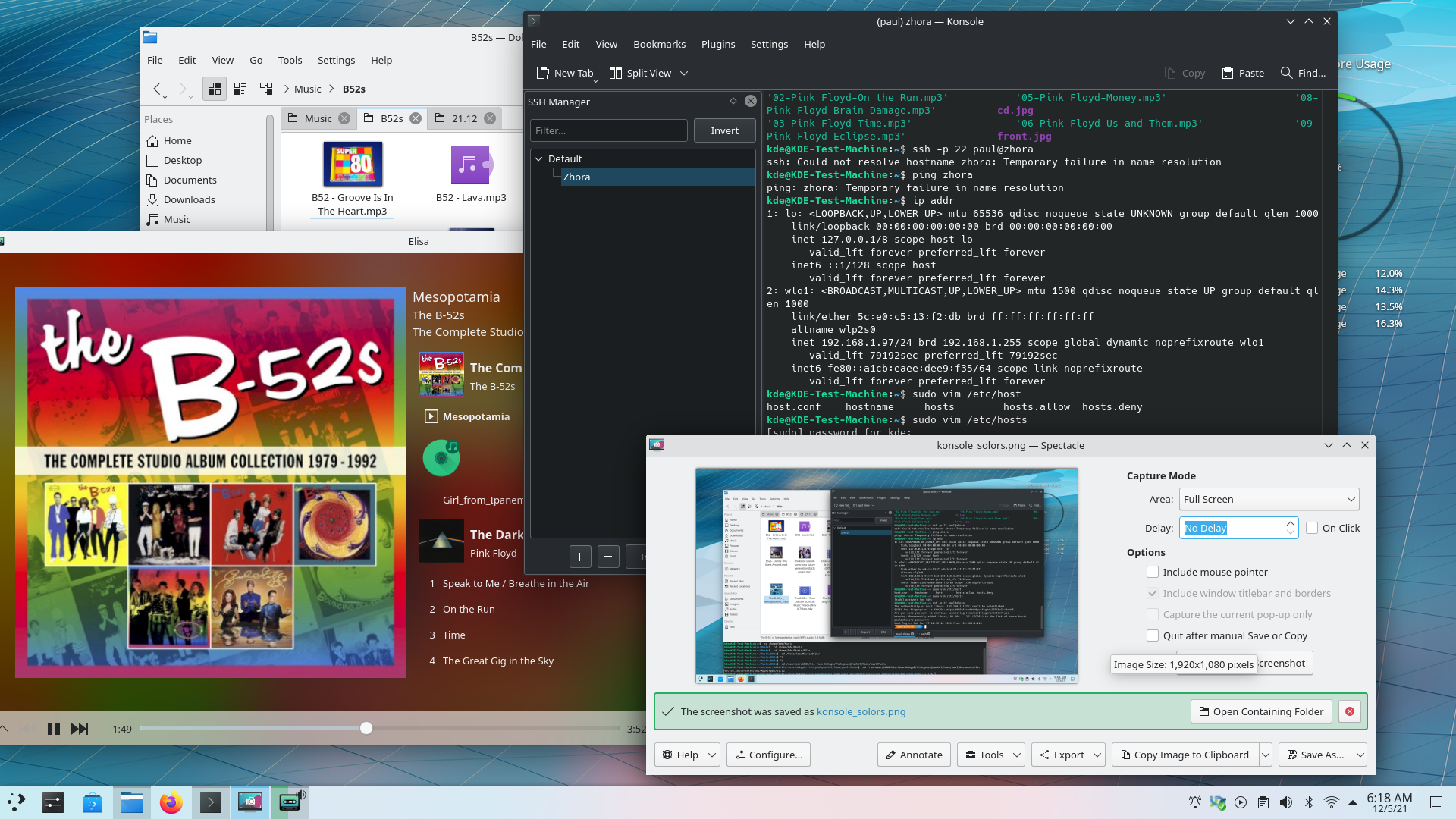
Upoštevajte, da paketi te izdaje morda še niso na voljo na vseh distribucijah ob času te objave. Stran wiki za prenos paketov
Prevajanje opreme KDE
Celotno izvorno kodo za programje KDE lahko prosto prenesete. Navodila za prevajanje in namestitev so na voljo na strani s podatki o Opremi KDE 21.12.0.
O KDE
KDE je mednarodna tehnološka ekipa, ki ustvarja prosto in odprtokodno programsko opremo za namizno in prenosno računalništvo. Med izdelki KDE so sodoben namizni sistem za platformi Linux in UNIX, celoviti paketi za pisarniško produktivnost in skupinsko programje ter na stotine naslovov programske opreme v številnih kategorijah, vključno z internetnimi in spletnimi aplikacijami, večpredstavnostjo, zabavo, izobraževanjem, grafiko in razvojem programske opreme. Programska oprema KDE je prevedena v več kot 60 jezikov in je zgrajena z upoštevanjem enostavne uporabe in sodobnih načel dostopnosti. Aplikacije KDE s polnimi funkcijami delujejo izvorno v sistemih Linux, BSD, Windows, Haiku in macOS.
Obvestila o blagovnih znamkah.
KDE® in logotip the K Desktop Environment® sta blagovni znamki KDE e.V..
Linux je registrirana blagovna znamka Linusa Torvaldsa. UNIX je registrirana blagovna znamka The Open Group v ZDA in drugih državah.
Vse druge blagovne znamke in avtorske pravice, omenjene v tej objavi, so last njihovih lastnikov.
Stiki za novinarje
Za več informacij nam pošljite e-pošto: press@kde.org
Članek je prispeval Paul Brown in Aniqa Khokhar z dovoljenjem CC-BY-4.0.

